視頻播放不了?如何進行修復
視頻回放應該是平滑和無縫的,就像絲綢一樣,但情況并不總是這樣。我們不僅發現一些視頻會出現播放問題,還會出現其他形式的文件損壞。更為糟糕的是,每當看到高潮部分,視頻就會突然出錯。
我們在這里向你展示一些方法修復視頻播放問題并恢復損壞的視頻。
第 1 部分:常見的視頻播放問題
在我們討論解決方案之前,最好強調一下我們將要解決的問題。這將有助于你更好地了解你的視頻出了什么問題,并幫助你找到解決問題的最佳解決方案。
有時,確定視頻播放錯誤的原因可能有點困難,因為故障同樣可能來自設備,而不是視頻本身。在某些情況下,錯誤對話框可能會指出是設備還是視頻導致了你的問題,但并不總是如此。因此,你可以做出更明智的決定,我們已經收集了你將會遇到的問題類型、它們的現象和原因。
- 不兼容的編解碼器
根據視頻的質量,它的大小可能非常大,這將占用我們設備上的大量空間。編解碼器的創建是為了幫助將這些視頻壓縮成更小、更易管理的大小。在許多情況下,你使用的視頻播放器會通知你,你的計算機或設備缺少正確的編解碼器播放視頻。這種類型的錯誤可能只在黑屏旁邊播放音頻,或者既不播放圖像也不播放聲音。
- 無法訪問文件
從閃存驅動器、相機或任何其他外部設備播放視頻是不明智的,因為這通常會導致回放延遲,有時視頻根本不會播放。出現此問題后,錯誤消息也不會總是彈出,這可能會使用戶長時間等待無法播放的視頻。一個主要現象是視頻不連貫、音頻延遲和加載時間過長。
- 電腦缺乏播放視頻的資源
計算機資源都是系統的物理和虛擬組件,可用性有限。每一個連接的設備和內部系統都是計算機資源,沒有它們,程序操作就無法工作。如果你的電腦缺少足夠的視頻播放資源,媒體播放器可能無法打開,或者在嘗試播放所選視頻的過程中會崩潰。同時運行太多進程是導致此問題的原因。
- 電腦不符合播放的最低要求
4k和1080p視頻等高質量視頻需要合適的PC要求才能播放。使用缺乏正確規格的計算機意味著你將無法在你的系統上播放這些高質量的視頻。這可能是Windows 7舊版本的顯卡、CPU、RAM和任何操作系統等因素造成的。
- 設備驅動程序不是最新的
我們都忘了不時更新軟件,或者因為數據不足等原因而延遲更新。不更新我們的電腦可能是回放錯誤的罪魁禍首,這意味著我們應該更加重視它。這些更新是針對與視頻播放直接相關的系統設備的。
- 視頻已損壞
損壞的視頻會導致各種播放問題,可能是文件復制或下載不正確、電涌損壞或病毒攻擊的結果。無論如何,這種類型的錯誤來自視頻文件本身,嘗試回放通常會帶來錯誤信息。除了修復視頻,你要么復制,要么從你第一次收到的來源下載另一個副本。癥狀包括視頻被截斷、閃爍和不同步。
第 2 部分:如何修復損壞的視頻文件
發現你的視頻被損壞或損壞可能是一種可怕的經歷,但這并不意味著你對此無能為力。有幾種方法可以修復損壞的視頻和恢復損壞的文件,所以現在不要放棄它們。從特殊軟件到你已經使用的程序內置的功能,有幾種方法可以消除對你的視頻造成的損害。
解決方案1:使用萬興易修
萬興易修是由Wondershare開發的一個巧妙的小程序,旨在恢復損壞的文件和修復損壞的視頻。萬興易修支持多種流行格式,如3GP、AVI、FLV、MOV、MP4、M2TS、MKV和MTS。它還可以同時修復多種格式。
該程序適用于Windows和Mac,能夠修復常見問題,如視頻模糊、視頻凍結、視頻回放中斷等。更好的是,這個過程只需要幾個簡單的步驟。它甚至有一個高級修復模式,可以修復一些更復雜的錯誤和視頻損壞形式。
萬興易修是我們修復受損視頻和恢復損壞文件的最佳解決方案。請參考以下面簡單的步驟,自己嘗試一下。你不會后悔的。
第一步添加損壞視頻
下載安裝萬興易修軟件并啟動,在軟件首頁直接點擊“添加”按鈕;開始瀏覽SD卡/U盤/電腦磁盤不能正常播放的視頻文件,鼠標全選或者是使用Ctrl+逐一選擇,然后點擊“打開”完成視頻導入工作。如果有缺漏的,可以點擊左下角的灰色“添加”按鈕繼續添加


第二步修復視頻
點擊右下角的“修復”按鈕,軟件就會開始執行修復操作。具體的修復時間和視頻文件大小及損壞程度有關,一般不超過3分鐘,如果時間較長請耐心等待。


第三步保存視頻
完成修復之后點擊視頻縮略圖上的播放按鈕或文件下方的預覽按鈕預覽播放視頻,檢驗視頻是否修復成功,然后保存到電腦即可完成破損視頻修復工作。
- 如果有部分沒有修復成功,可以列表每一行末尾的“保存”按鈕將修復成功的視頻保存到本地電腦;


萬興易修高級視頻修復功能操作指導 >>
視頻:修復損壞的視頻文件
?
無論何時你發現你的視頻有任何損壞并且不能流暢播放,請給出萬興易修嘗試一下。這是終極解決方案。比如,從SD卡修復損壞的視頻。
第 3 部分:常見的視頻播放錯誤解決方案
現在,你已經熟悉了視頻播放錯誤的癥狀、影響和原因,接下來就是好的一面了。這里有幾個解決方案來修復視頻播放問題,這將確保你回到享受視頻的方式。
- 運行Windows 10故障排除
- 更新顯示驅動程序
- 下載視頻編解碼器
- 使用VLC媒體播放器播放
- 將窗口還原到以前的還原點
- 用Handbrake把你的視頻轉換成
- 將你的視頻從SD卡復制到你的電腦上
解決方案1:運行Windows 10故障排除
如果你的電腦運行系統是Windows10,那你就走運了。微軟最新的操作系統帶有一個現成的故障排除功能。這個有用的特性將自動檢測它能發現的任何問題并修復它們。以下是如何;
步驟1在搜索欄中鍵入故障排除并打開。
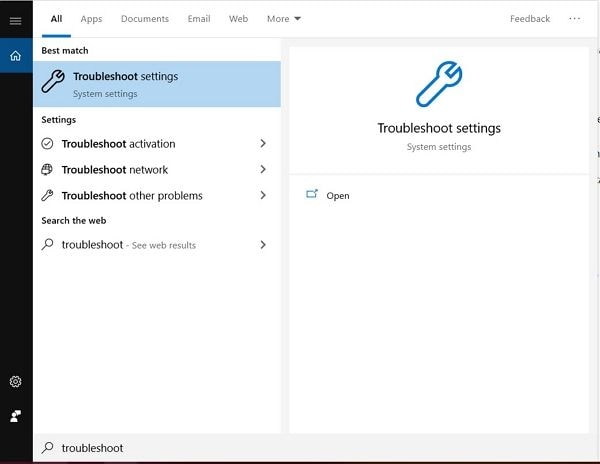
步驟2:在左側面板中選擇“查看全部”。
步驟3:從列表中單擊“視頻回放”。
步驟4:單擊“下一步”并按照提示操作。
步驟5:過程完成后,播放視頻以確保問題得到解決。
當你播放視頻時,Windows 10電腦有時會變黑。在這種情況下,你需要解決方案-播放視頻時修復Windows 10電腦黑屏。
解決方案2:更新顯示驅動程序
始終保持你的顯示驅動程序是最新的,這樣你就可以避免許多視頻播放不正常的情況。下面是你需要做的事情來更新它們;
步驟1在搜索欄中鍵入“設備管理器”并打開。
步驟2:在顯示適配器下尋找黃色感嘆號,然后右鍵單擊。
步驟3:選擇“更新驅動程序”
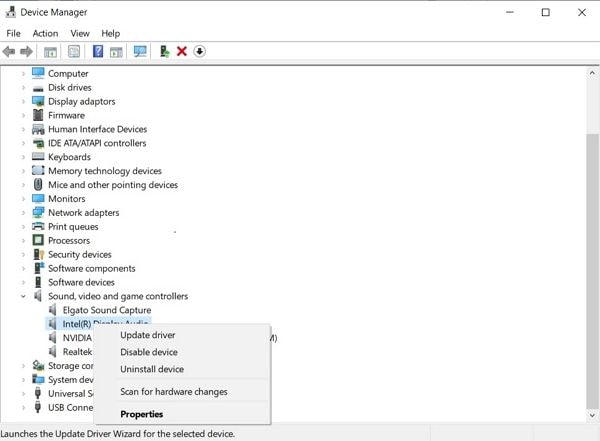
步驟4:選擇“自動搜索更新的驅動程序軟件”
步驟5:安裝驅動程序并重新啟動計算機。
步驟6:請嘗試再次播放你的視頻。
或者,在步驟5,執行以下操作;
步驟5:選擇“在你的計算機上瀏覽驅動程序”
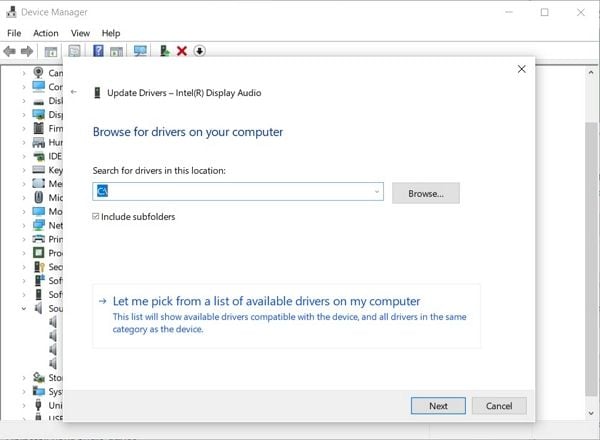
步驟6:使用瀏覽“按鈕”選擇驅動程序位置
步驟7:安裝驅動程序軟件并重新啟動計算機。
步驟8:現在重試視頻播放。
解決方案3:下載視頻編解碼器
在大多數視頻播放錯誤的情況下,問題的根源是沒有正確的編解碼器來播放文件。有各種各樣的編解碼器包,你可以下載像K-Lite和X-編解碼器包。以下是如何將它們安裝到你的計算機上;
步驟1下載你感興趣的編解碼器包并開始安裝。
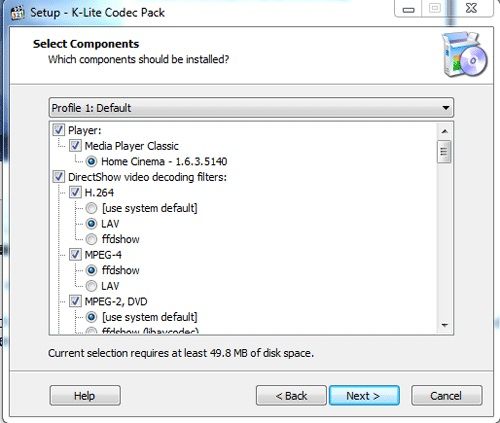
步驟2:安裝結束后,重新啟動系統。
步驟3:通過啟動Windows媒體播放器故障診斷包,確保現有編解碼器正常
步驟4:重啟電腦。
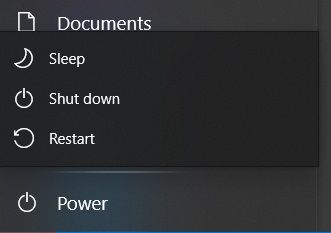
步驟5:播放視頻以驗證你的播放問題是否已修復。
解決方案4:使用VLC媒體播放器播放
VLC是一個偉大的媒體播放器,有很多功能,并受到許多人的信任。它的最佳特性之一是能夠播放多種視頻格式,而不需要任何額外的下載。VLC支持大多數視頻編解碼器,因此,如果你已經將播放問題縮小到缺少編解碼器,請嘗試一下這個媒體播放器。
步驟1從官網下載VLC并安裝。
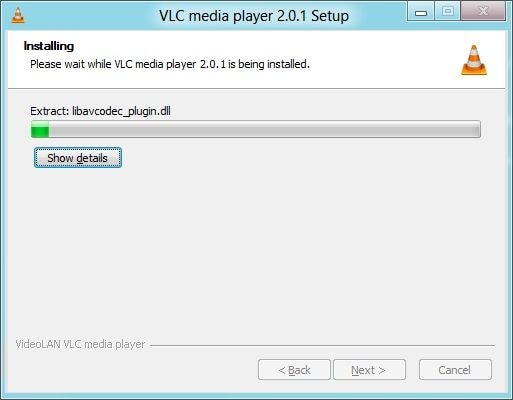
步驟2:啟動VLC,點擊左上角的向下箭頭。它會打開一個下拉菜單。
步驟3:從菜單中,選擇“打開文件”
步驟4:找到你想要播放的視頻,然后單擊“打開”
解決方案5:將Windows還原到最近一次正常模式
有時,系統更新和升級無法正常運行。如果你懷疑視頻播放問題是由你最近對系統進行的更新引起的,請嘗試使用還原點將其恢復到安裝有問題的更新之前的狀態。按照以下說明進行操作;
步驟1在搜索框中鍵入“系統還原”,然后選擇“創建還原點”
步驟2:在系統屬性框中,選擇系統還原。
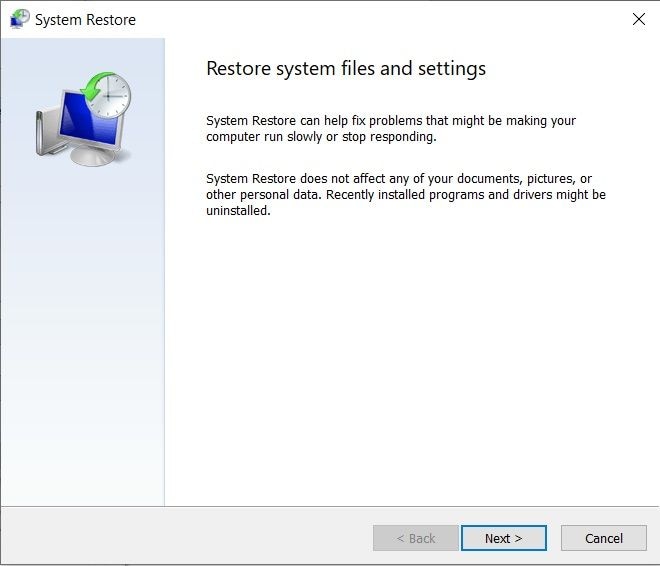
步驟3:按照提示進行操作,直到過程完成。
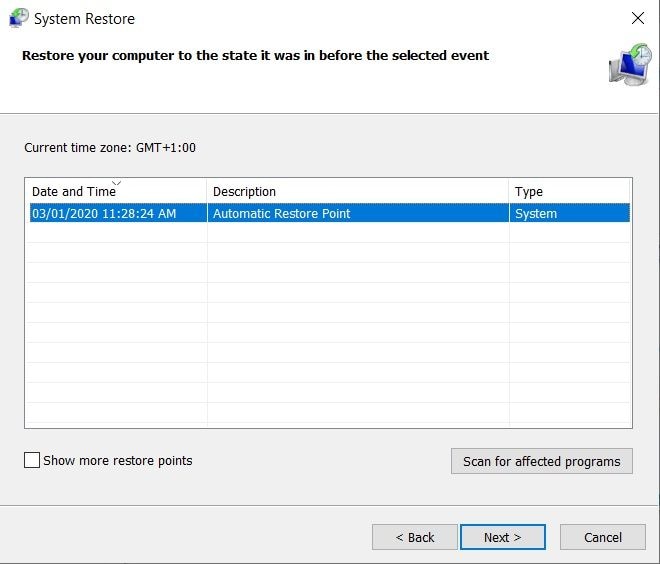
步驟4:重新啟動計算機。
步驟5:嘗試播放視頻,以確保是最近的更新導致了你的播放問題。
你也可以在Windows上像專業人士一樣恢復已刪除的照片和視頻。
解決方案6:將你的視頻從SD卡復制到你的電腦上
請始終確保你是在電腦上播放視頻,而不是在連接的設備上播放。只要電腦沒有任何其他問題,從電腦硬盤播放將確保視頻平穩播放。如果你不熟悉如何將視頻文件復制到計算機,請按照下列步驟操作;
步驟1將你的設備連接到計算機,打開包含你想要復制的視頻的設備文件夾并選擇它們。
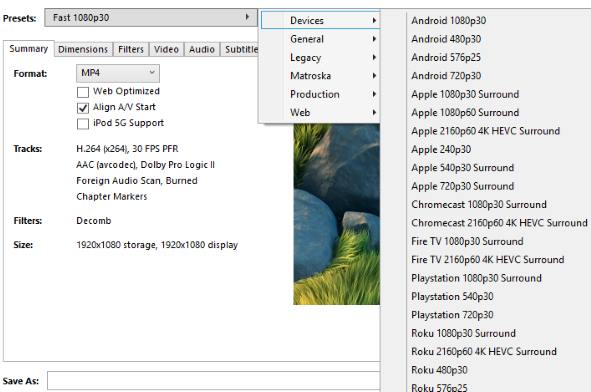
步驟2:右鍵單擊選定的視頻,然后從菜單中選擇“復制”。
步驟3:導航到要保存視頻的位置,右鍵單擊任何空白位置,然后選擇粘貼。
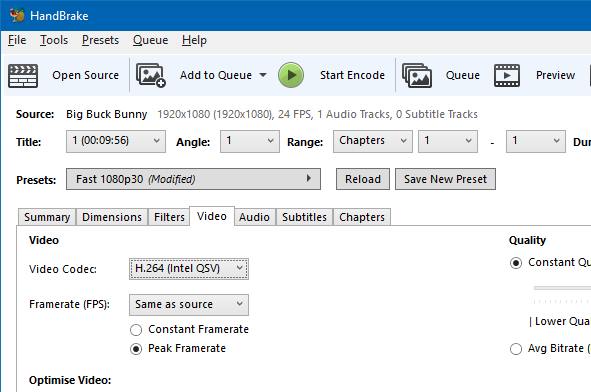
步驟4:請等待復制過程結束,然后重試視頻播放。
第 4 部分:如何預防出現視頻播放錯誤問題
視頻播放是觀看視頻的行為,無論它是完整的還是僅僅是片段。預防大于防治。在視頻播放出錯的情況下,你可以做一些事情來防止它們出現。
- 錄制視頻時,如果相機過熱,請將其關閉,讓其冷卻后再繼續。
- 經常檢查相機的存儲卡是否有錯誤,這樣文件損壞就不會讓你感到意外。
- 如果你的相機是防水的,每次使用后一定要在鹽水中沖洗。使用淡水和柔軟的干布。
- 始終備份你的視頻。
- 備份視頻時,請確保閃存驅動器、硬盤驅動器、存儲卡等。你使用的事先沒有錯誤。
- 請確保你的備份不都在同一個設備上。
- 確保使用沒有故障的USB電纜將視頻傳輸到你的計算機。
- 不要在傳輸過程中斷開設備與計算機的連接。
- 保護你的計算機免受電涌的影響,因為電涌可能會影響你正在觀看的文件。
- 經常掃描你的電腦病毒,以防止損壞你的文件。
- 在...之后將文件復制到計算機,測試播放以確保它們被正確復制。
- 預覽視頻時,請確保檢查開頭、中間和結尾,以確保視頻正常。
- 預覽視頻時,請確保音頻與視頻同步。
- 預覽視頻時,確保視頻可以自由跳轉到你相應選擇的任何點。
- 始終將你的視頻存檔并存儲在單獨的位置,如云存儲或外部硬盤。兩份拷貝都變得腐敗的可能性很小。
- 始終保持你的計算機、驅動程序和編解碼器處于最新狀態。
- 僅使用值得信賴的媒體播放器在你的計算機上觀看視頻。
總結:
有相當多的場景會導致視頻文件損壞,它們可能發生在任何人、任何時間、任何地方。這就是為什么最好不僅要知道預防措施,還要知道治療措施。這樣,如果你的視頻在播放過程中損壞并開始顯示錯誤,你就做好了更好的準備。
所以,如果你發現自己在處理損壞的視頻,記起這篇文章的話就可以輕松使用本文介紹的方案解決問題。





